Buscar juegos en Apple Arcade
Apple Arcade es un servicio de juegos sin publicidad y basado en suscripción. Usa la app Arcade ![]() para registrarte, buscar y descargar juegos en el Apple TV.
para registrarte, buscar y descargar juegos en el Apple TV.
Todos los juegos de Apple Arcade en el Apple TV también están disponibles en Apple Arcade en otros dispositivos. Así que puedes empezar a jugar a un videojuego en el iPhone y seguir por donde lo dejaste en una pantalla de televisión más grande conectada a tu Apple TV. (Disponible en iPhone y iPod touch con iOS 13, Mac con Catalina y iPad con iPadOS).
También puedes usar Sony PlayStation DualShock 4, el controlador inalámbrico con Bluetooth de Microsoft Xbox y controladores de juegos compatibles con MFi para jugar. Para obtener más información, consulta Conectar dispositivos Bluetooth al Apple TV.
Nota: Los mandos funcionan solo con algunos juegos y se venden por separado. La disponibilidad varía en función del país.
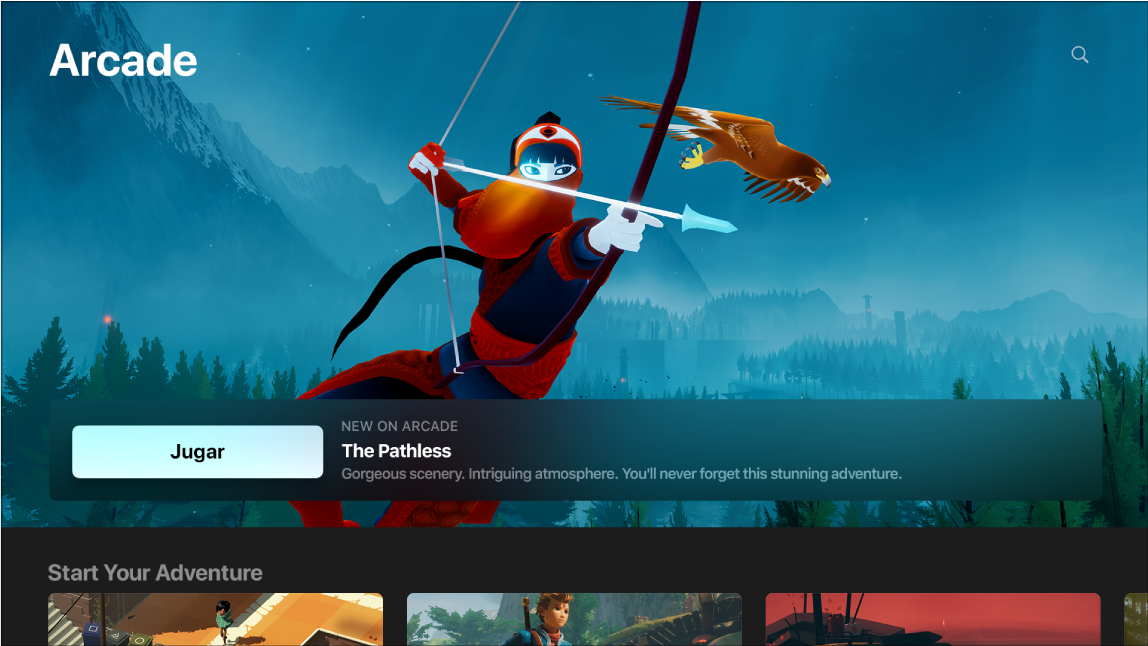
Registrarse en Apple Arcade
Abre la app Arcade
 en el Apple TV.
en el Apple TV.Sigue las instrucciones que se muestran en la pantalla para iniciar sesión con el ID de Apple y comenzar a usar la app.
Para obtener más información, consulta el artículo de soporte de Apple Unirse a Apple Arcade.
Para gestionar la suscripción, consulta Gestionar suscripciones en el Apple TV.
Navegar por la app Arcade
Abre la app Arcade
 en el Apple TV.
en el Apple TV.Desliza un dedo hacia abajo para ver contenido recomendado, que incluye colecciones seleccionadas por expertos así como categorías exclusivas basadas en tu historial como jugador.
Desliza un dedo hasta una fila de la categoría (por ejemplo, “Juegos para ti”) y, a continuación, desliza un dedo hacia la derecha para ver el contenido disponible en esa categoría.
Selecciona un ítem en una fila de categoría para ver la valoración, la descripción, las opciones disponibles y otra información
Buscar en la app Arcade
Abre la app Arcade
 en el Apple TV.
en el Apple TV.Selecciona el botón Buscar
 situado en la esquina superior izquierda.
situado en la esquina superior izquierda.Introduce un término de búsqueda para buscar apps por nombre.
Descargar un juego
Encuentra el juego al que quieras jugar en la app Arcade
 y, a continuación, selecciónalo.
y, a continuación, selecciónalo. Sigue las instrucciones de la pantalla para probarlo o descargarlo.
Durante la descarga o actualización de un juego, su icono aparece en la pantalla de inicio con un indicador de estado.
Consejo: Si configuras esta prestación, el organizador de la familia puede revisar las compras realizadas por otros miembros de la familia menores de 18 años. Por ejemplo, si se establece “Solicitar la compra” para los miembros más jóvenes de la familia (se configura en Preferencias del Sistema en un Mac con macOS Catalina, en iTunes en un Mac con macOS Mojave o anterior, o en un dispositivo iOS o iPadOS), a continuación, se enviará un mensaje al organizador de la familia para que apruebe las compras que intente realizar alguno de ellos. Para obtener más información acerca de la configuración de “En familia”, consulta El servicio “En familia” en el Apple TV.